最近發了幾篇關於 Automator 機器人的分享文章,感覺上很多朋友跟我一樣,Mac OS 使用雖然有不少心得,但面對這個強大的「小宇宙」,始終裝作沒看見,擺在一邊不曉得能幹嘛...。
在拋磚引玉了幾篇文章後,有人開始問:『那我要作什麼作什麼,機器人可不可以辦到?』這問題讓我想到,有沒有一勞永逸的辦法?於是,我找到了 - 姜太公的釣竿(?)。
Automator 機器人 的這個功能,根本不需要你自己去試,或爬一堆教學文,看別人怎麼作。因為,機器人可以把你的操作動作完整的錄下來,只要你先作一遍,他就會在旁邊認真(?)的學,下一次,當你不想自己動手點選一大堆選項設定時,請他出馬就行了。
接下來的範例,我們用【開啟網路共享連線設定】來說明。
正常來說,要在 Mac 內開啟網路共享,你必須先點選「系統偏好設定」,再點選「共享」,進去後再勾選「Internet 共享」核取方塊,最後按下「啟動」鈕。如何?抓狂了嗎?
來,請看以下步驟:
1. 開啟「Automator」機器人
2. 選擇「工作流程」
3. 點選「錄製」鈕,接著可以開始準備操作一遍你要機器人記住的動作了。
4. 開始錄製時,你會看到機器人乖乖的在旁邊看你操作
5. 以平常的操作速度完成吧
6. 完成所有動作後,請記得按下「停止」鈕
7. 瞧!你的動作指令通通被記下來了。(還可以選擇動作"快轉"呢)
8. 要儲存成「應用程式」喔!
好了,接下來對著機器人點個兩下,讓他幫你完成動作吧!
後記:其實在Windows有一系列的軟體叫做 Macro。概念上是一樣的,若您在 Windows 上也有這樣的需求,不妨去找找類似的軟體來運用,事半功倍喔!


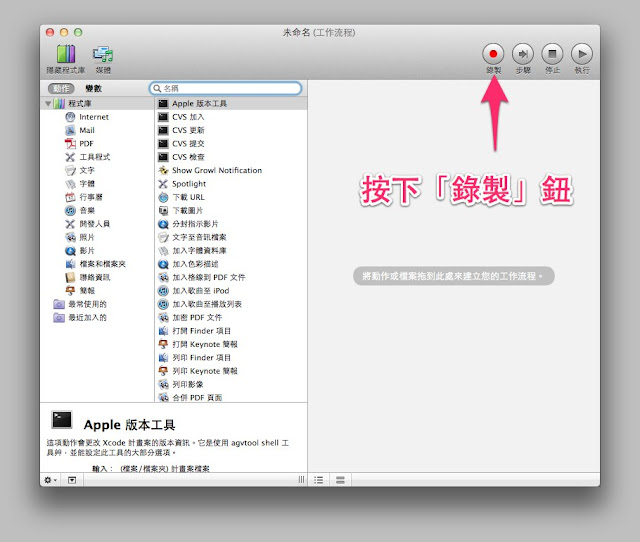






Facebook留言板:
0 意見:
張貼留言